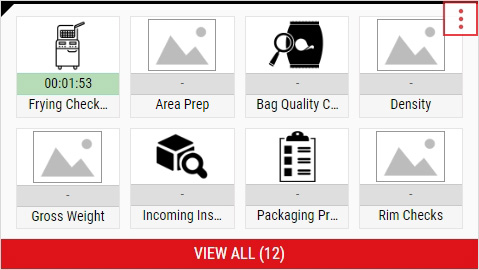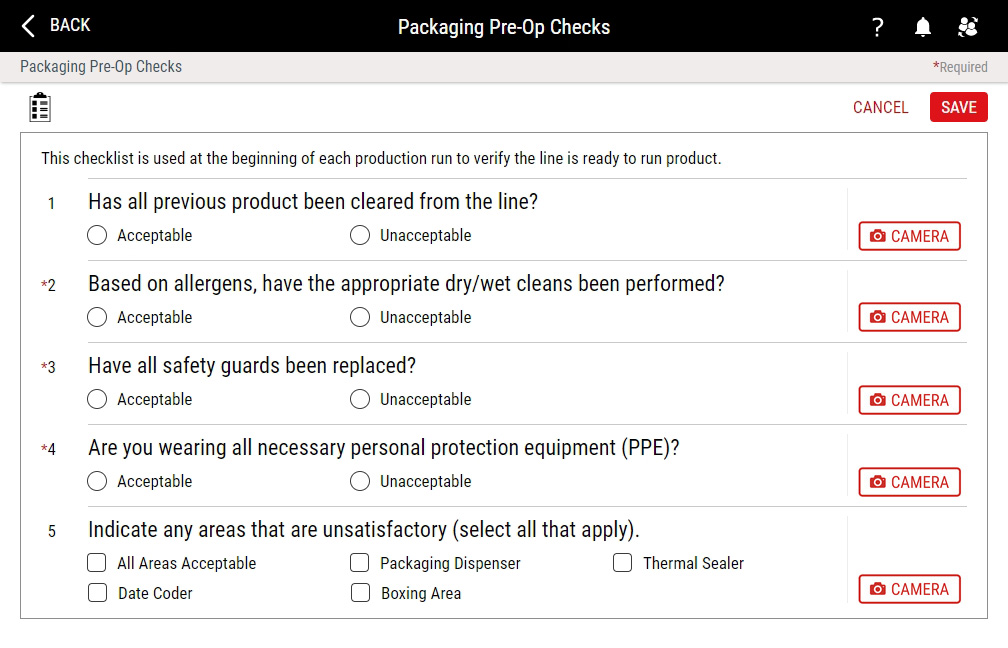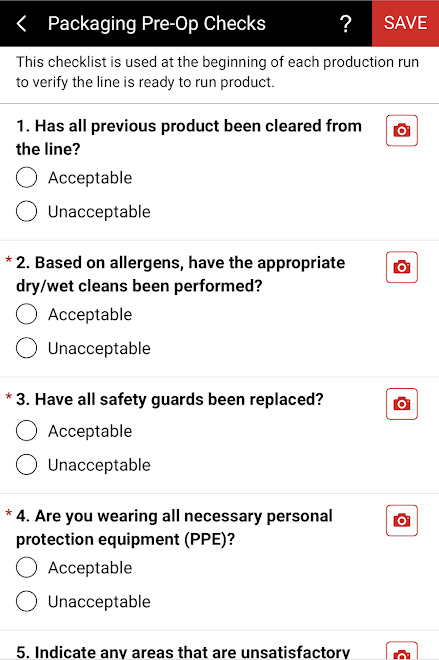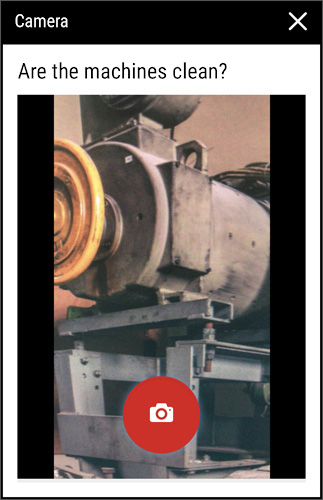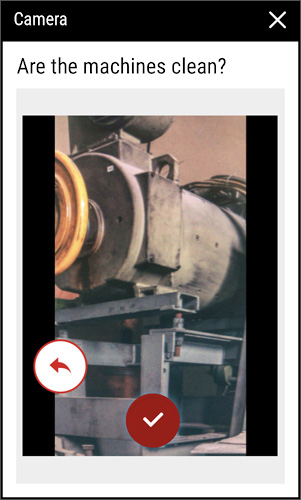Using Checklists
Using this procedure, you will fill out the checklist.
-
In the Data Collection tile, select the desired checklist.
If Enact prompts for process, select the desired process.
-
In the checklist page, select the desired response(s) for each question.
If the question is marked with an asterisk (*), the question is required and you must provide a response.
 Checklist Keyboard Controls
Checklist Keyboard Controls
To navigate the checklist page using keyboard controls, do the following:
- Tab. Step to the first response of the next question. If you are already on the last question, step to Save.
- Left arrow. Step left to the previous response in the current question.
- Right arrow. Step right to the next response in the current question.
- Up arrow. Step up to the response immediately above in the current question.
- Down arrow. Step down to the response immediately below in the current question.
- Space bar. Check or uncheck the current response.
- Escape. Step up from the comment box to the associated response.
- Enter. Step down from the response to the associated comment box.
- Alt+Shift+S. Save the checklist data.
- Alt+Shift+N. Reload the checklist page, prompting for the process if necessary.
- Ctrl+B. Discard the checklist data and return to the previous page.
-
Using your device's camera through the browser running Enact, you can capture a photo and assign that image to the checklist question, as follows:
 Supported Browsers
Supported Browsers
-
Google Chrome
- Windows/Android. Camera access supported.
- iOS. Camera access NOT supported.
-
Microsoft Edge
- Windows/Android. Camera access supported.
- iOS. Camera access NOT supported.
-
Apple Safari
- Windows/Android. Camera access NOT supported.
- iOS. Camera access supported.
-
In the checklist question, do one of the following:
-
To capture a new photo, select Camera.
If you don't see Camera for the checklist question, you must configure the checklist to enable Camera for the checklist question. For more information, please see Creating Checklists.
If Camera is greyed out and inactive, your camera is disconnected from your device or inaccessible from your browser.
- To modify an existing photo, select the photo, and then select Retake.
-
-
Aim your device's camera at the desired subject and then select the Camera button.
-
To confirm the photo, select Done.
To retake the photo, select Retake.
If you capture a photo for a checklist question, you must also select a response for that question.
-
To view an existing photo, select More and then select View Image.
In the enlarged photo, you can zoom as follows:
- On a device with an attached keyboard, select the image and then press + (plus) to zoom in and press - (minus) to zoom out.
- On a device that supports pinch-to-zoom, pinch out to zoom in and pinch in to zoom out.
- To remove an existing photo, select More and then select Remove Image.
-
- Select Save.